ほとんどの人は「ハッキング」について聞いたことがありますが、そのことを心配している人はほとんどいません。 あなたはそれを知らないかもしれませんが、あなたがこの投稿を読んでいるとき、誰かがあなたのウェブサイトを破壊しようとしています。

多分それはすでに壊れています、しかしあなたはそれに気付くことができません。 ハッカーはさまざまな目的でWebサイトを攻撃します。
- スパム
- ランサムウェア
- フィッシング
- NS
あなたのウェブサイトはすでに侵害されている可能性がありますが、攻撃者は静かに危害を加えています。 そのため、Webサイトで頻繁にテストを実行することが重要です。 したがって、今日のチュートリアルでは、Webサイトでスキャンを実行してそれらを取り除く方法を理解します。
さあ、始めましょう!
素晴らしいウェブサイトを作成します
最高の無料ページビルダーElementor を使用
今すぐ始める隠されたマルウェアはどのようにインストールされますか?
Webサイトにアクセスするには複数の方法があります。 最も一般的なのはブルートフォース攻撃です。 これは、管理者の資格情報と一致する可能性のあるさまざまな資格情報を(成功するまで)複数回試行することで構成されます。 ダッシュボードに入ると、オオカミは羊小屋にいます。 彼らは好きなことをすることができますが、最も一般的には悪意のあるコードをインストールします。
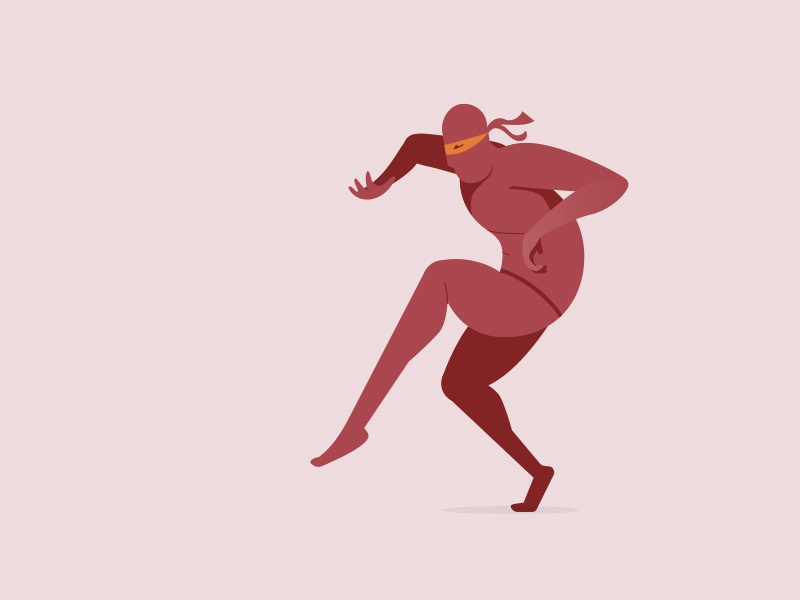
サーバーに侵入したマルウェアを含むローカルマシンにダウンロードしたファイルからインストールされる可能性があります。 (もちろん、偶然に)フィッシングリンクをクリックしたり、侵害されたWebサイトによって正当と思われるWebサイトにリダイレクトされたりした可能性もあります。
真実は、特定の脆弱性を持つWordPressWebサイトをインターネットで検索するボットのネットワーク全体さえ存在するということです。 既知の脆弱性を持つ古いプラグイン、特定のパッチが適用されていないエクスプロイトを含むテーマ、古いバージョンのPHPを実行するサーバーなどのように。
これはある時点で私たち全員に起こる可能性があることを覚えておいてください、そしてそれがあなたに起こったとしても恥ずかしがらないでください。 それは間違いなく良い出来事ではありませんが、正しい手順を踏めば修正可能だからです。 それが私たちが今展開するものです。
1.マルウェア対策プラグインを使用する
サイトにマルウェアが隠されていると思われるかどうかに関係なく、最初のステップはマルウェア対策ソフトウェアを選択することです。 WordPressのユーザーのために、トップの選択肢の2は、面積WordFence ÂANDA Sucuriを。 これらは両方とも、WordPressサイトを保護するために試行され、テストされ、信頼されています。 そして、どちらも、より高度なプレミアムバージョンに加えて、多くのユーザーが信頼する優れた無料バージョンを提供します。
さらに、 VirusTotalなどの外部URLチェッカーを選択することもできます。
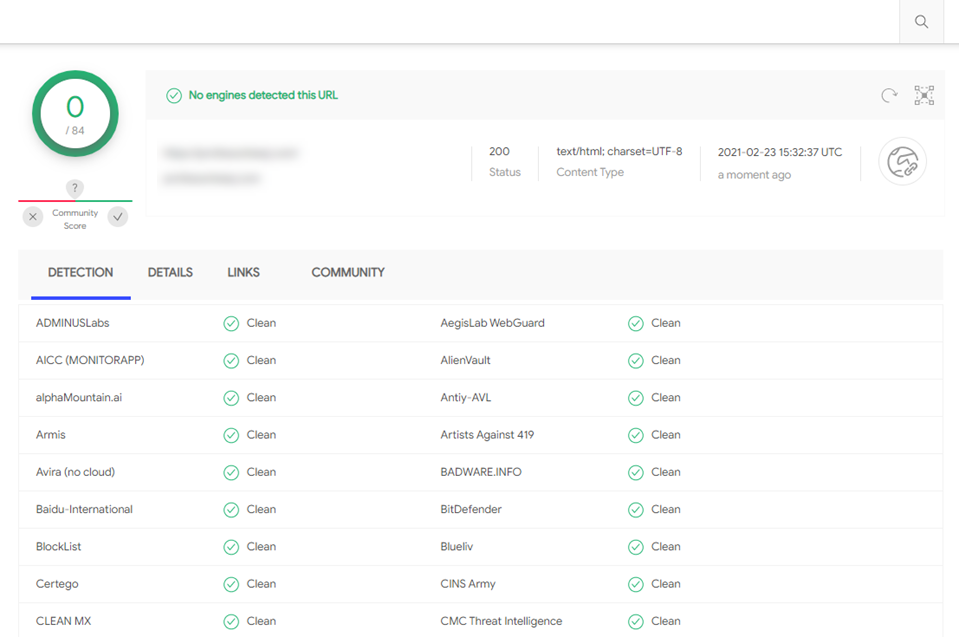
このサービスは、WebサイトのURLをクロールし、侵害されていないかどうかを確認します。 肯定的な結果がある場合は、間違いなくWordFenceまたはSucuriを使用する必要があります。
このチュートリアル全体を通して、WordPressリポジトリでも利用できるWordFenceについて詳しく説明します。
2.マルウェアがないかWebサイトをスキャンする方法
クロールによってWebサイトを探索するサービスにもかかわらず、ソースコードをチェックするプラグインが必要になります。 多くの場合、攻撃者は既存のファイルにコードを挿入し、Webサイトに害を及ぼします。 これらのファイルは、WordPressのコアファイル、テーマ、プラグインである可能性があります。 内部スキャンにより、すべてのファイルが元のファイルと比較され、違いが確認されます。 また、ファイルに明示的に追加されたエクスプロイトがあるかどうかもチェックします。
WordFenceに関しては、 WordPressリポジトリで入手できます。 WordPressプラグインなので、ダッシュボードからインストールすることもできます。
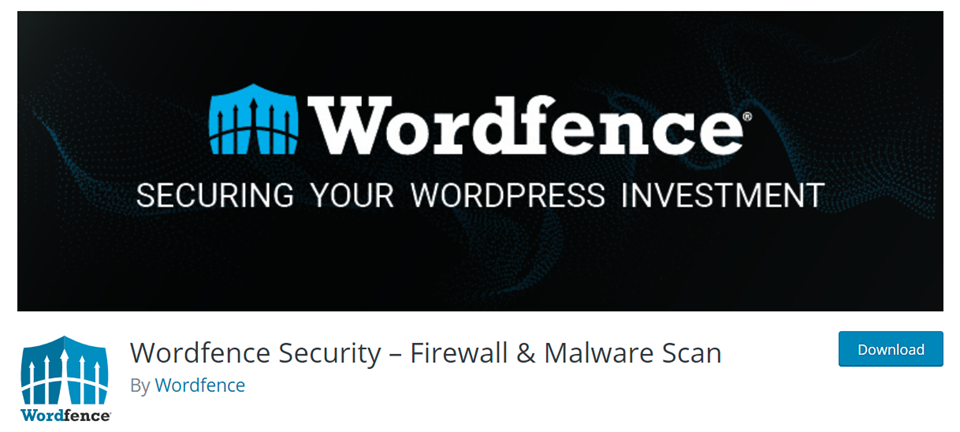
着陸時に、WordFenceのデフォルトのダッシュボードには、Webサイトの実際のステータスに関するすべての詳細が含まれています。 「 WordFence」から入手できます。 保護の概要、スキャン、以前のスキャンで検出された問題などが表示されます。
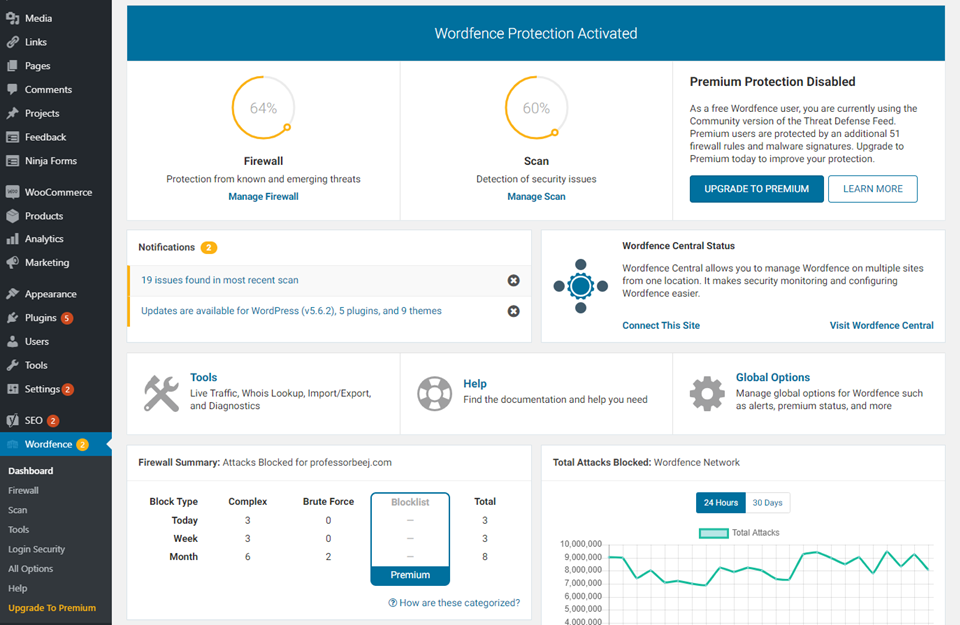
WordFence – Scanに入ると、大量のデータが表示されます。 しかし、何を見ているのかがわかれば、簡単に消化できます。
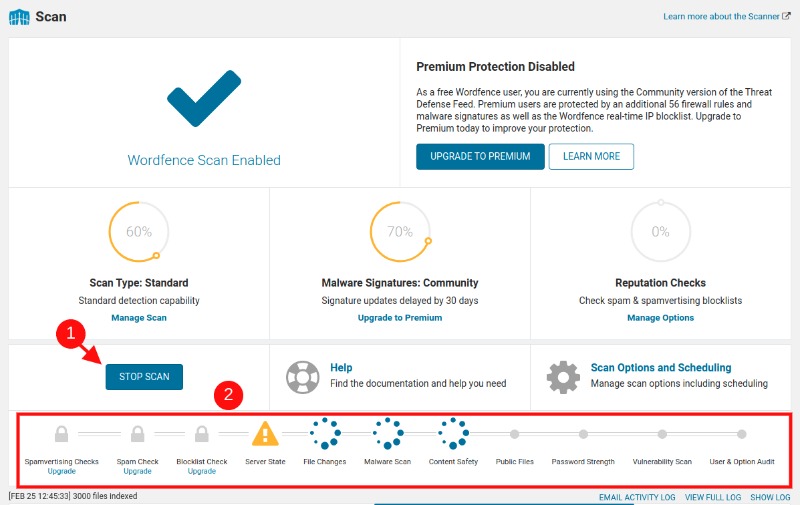
[新しいスキャンの開始](1)ボタンを押すことから始めます。WordFenceはタイムライン(2)を通過します。 スキャン後、セクション2の下にあるタブに結果の詳細なログが表示されます。
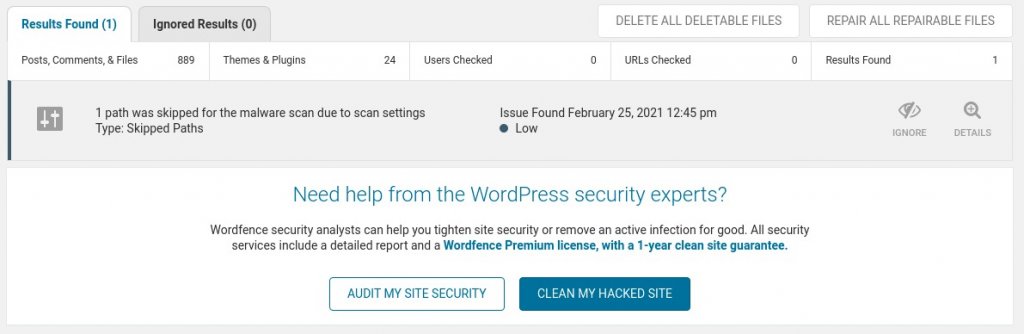
3.スキャン結果の処理方法
結果を確認したら、それを確認してアクションを実行します。 しかしその前でさえ、あなたは何が言及されているかを知らなければなりません。
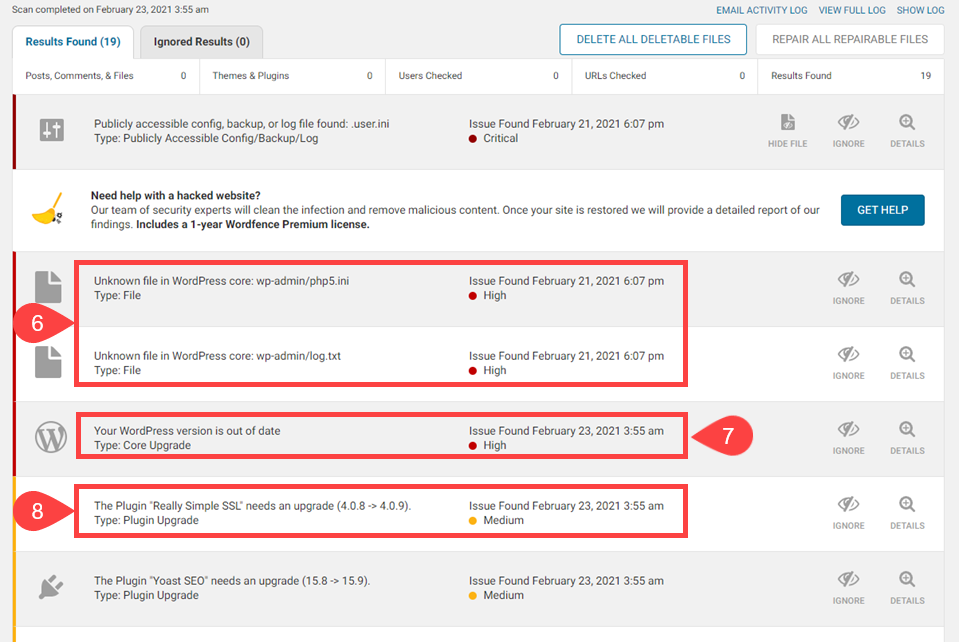
赤い点(6)が付いた「高優先度」というラベルの付いたメッセージが表示された場合は、すぐに注意を払う必要があります。 特にそれがWordPressコアに未知のファイルがあることを強調している場合。 それは悪いニュースです。 幸いなことに、WordFenceを使用すると、ボタンをクリックするだけですべての削除可能なファイル(5)を削除できます。
ただし、表示されるエラーの一部は、攻撃者が編集しているコアファイルです。 すべてのファイルを調べて悪意のあるコードを削除するのではなく、(他の不明なファイルを削除した後)WordPressを再インストールする方が迅速な解決策です。 デフォルトでは、そのオプションはWordPressアップデートセンターで利用できます。
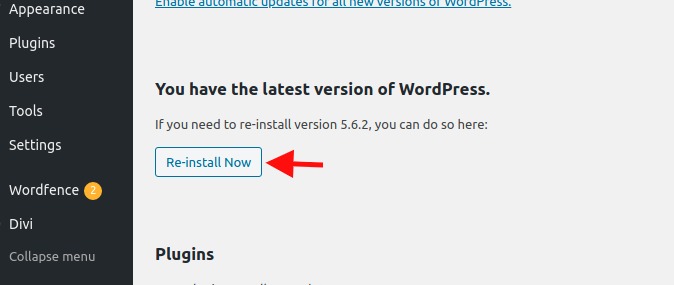
私たちがしなければならない重要なことの1つは、頻繁にWebサイトをバックアップすることです。 また、バックアップを復元することにした場合でも、スキャンしてそのバックアップを確認する必要があります。 通常、バックアッププラグインは、マルウェアが内部にあるかどうかを確認せずに、バックアップジョブのみを実行します。 現時点では、間違った変更を行うとロックアウトされる可能性があるため、これを行う必要があります。
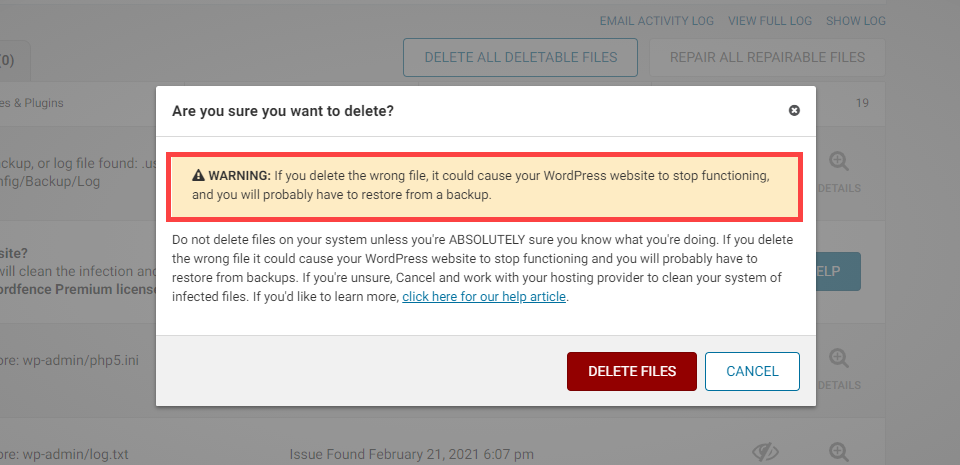
この仕事の最も難しい部分は、攻撃がプラグインとテーマに影響を与えたときです。 唯一正しいことは、プラグインのバージョンを手動でダウングレードして、新しいバージョンに更新できるようにすることです(これは、プラグインとテーマを再インストールするためのソリューションです)。 ここで、不明なプラグインがプラグインまたはテーマに追加されている場合、再インストール中にそのファイルが削除されることに注意してください。
それが終わったら、すべてのプラグインを更新する必要があります。 この時点で、サイトに隠れたマルウェアがないはずです。 さらに詳しく調べたい場合は、 Sucuriでスキャンを実行して、WordFenceが見逃しているものを検出するかどうかを確認します。 さらに、どちらかのプレミアムバージョンをサブスクライブして、より詳細なスキャンを取得できます。
マルウェアに感染したファイルはなくなりました。 したがって、差し迫った問題ではなく、マルウェアに関連していない可能性が高いが、それでもWebサイトに欠陥を引き起こす問題に対処するだけで済みます。
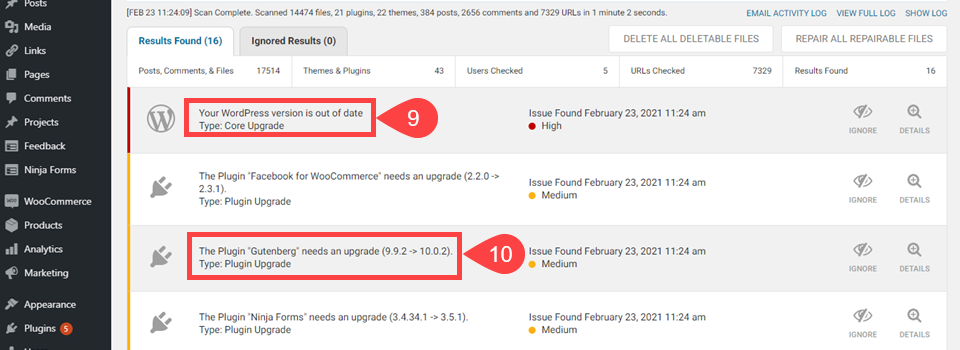
この場合、WordPressのバージョンは古くなっています(9)。 Â古いWPバージョンには重大なセキュリティ問題が含まれている可能性があるため、WordFenceはそれについて警告します。 さらに、WordFenceは、プラグインとテーマのバージョンが古くなっていることを通知します(10) 。
4. WordPressWebサイトをクリーンアップした後に行うその他のこと
あなたのウェブサイトでマルウェアを見つけるのは非常に嫌ですが、それはあなたが修正できるものであると安心してください。 サイトをクリーンアップしてマルウェアを排除したら、いくつかの簡単な手順に従って防御を強化できます。
- すべてのパスワードを変更します。マルウェアがどのようにしてそこに到達したのか、おそらくわからないでしょう。 ただし、管理者パスワードとユーザーパスワードが何らかの方法で侵害された可能性があります。 したがって、それらすべてを変更する必要があります。このプラグインを使用すると、登録された電子メールですべての人に通知されます。
- 二要素認証(2FA)を有効にします。サイトで2FAを有効にすると、パスワードが侵害された場合でも、攻撃者がサイトに侵入する可能性が低くなります。 WordPressサイトへの攻撃が増えるにつれ、このステップは必須になりつつあります。
- 登録ユーザーを監査します。念のため、ファイルと権限を編集する権限を持つサイトのユーザーを確認してください。 攻撃者がサイトに侵入して自分のユーザーを作成した場合、2FAとパスワードの変更も発生します。 だから、あなたがほくろを持っているかどうかを確認し、それらを根絶します。 そして、それらを根絶することによって、そのユーザーを削除し、データベースからそれらを削除することを意味します。
- あなたのサイトをバックアップしてください。あなたのウェブサイトがきれいであると確信したので、それをバックアップしてください。 そうすれば、誰かが再びバナナに行く場合から始めるためのしっかりした、無菌の基盤があります。
- 定期的なマルウェアスキャンを実行します。 Âうまくいけば、WordFenceまたは使用するセキュリティプラグインをインストールしたままにしておくことができます。 サイトを自動的にスキャンし、結果をメールで送信するように設定します。 WordFenceの無料バージョンはあなたのためにこれを行います。
WordPressのマルウェアスキャンに関する最終注記
これらすべての攻撃(マルウェア、ハッキング、ウイルス、ブルートフォース)は恐らく恐ろしいものですが、対処することはできます。 あなたのウェブサイトで厳格な措置に従うことによって、あなたは彼らがあなたが構築するのに時間をかけたあなたの安全な避難所に入ることを防ぐのに十分な防御を置くことができます。 必ずしも必須ではありませんが、次のことを実行することを強くお勧めします。
- 頻繁なスキャン
- 頻繁なバックアップ
- 認証を保護する(2FA)
- システムを更新する(コア、プラグイン、テーマ)
確かにそれを行うことはあなたを攻撃者から完全に遠ざけるわけではありませんが、それは彼らにとって非常に大変な仕事になります。 幸運を。




